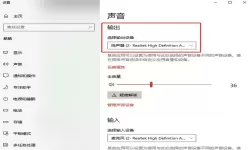使用命令行在Win7系统中格式化磁盘的详细步骤与注意事项
2025-02-04 09:58:06 小编:飞松 我要评论
在使用Windows 7操作系统的过程中,格式化磁盘是一个常见的需求。无论是为了清理数据、重新分区,还是准备销售硬盘,格式化都有其必要性。本文将详细介绍如何利用命令行在Win7系统中格式化磁盘,并分享一些注意事项,以确保您在操作过程中不出错。
一、准备工作
在开始格式化之前,您需要做好一些准备工作:
1. 备份数据:格式化磁盘会清除所有数据,因此请确保提前备份需要保留的重要文件和资料。
2. 确定磁盘:使用“我的电脑”或“计算机管理”查看您的磁盘信息,确认您想要格式化的磁盘的驱动器号(如D:、E:等)。
3. 以管理员身份运行命令提示符:格式化磁盘需要管理员权限,您需要以管理员身份运行命令提示符。可以在“开始”菜单中输入“cmd”,然后右键点击“命令提示符”,选择“以管理员身份运行”。
二、格式化磁盘的步骤
接下来,我们将通过命令行格式化磁盘。请按照以下步骤操作:
1. 输入diskpart命令
在命令提示符中输入以下命令,然后按下“Enter”键:
diskpart
2. 列出所有磁盘
输入以下命令以查看系统中所有可用的磁盘:
list disk
3. 选择要格式化的磁盘
找到您要格式化的磁盘,并记下其编号(如Disk 1、Disk 2等)。输入以下命令选择该磁盘:
select disk X
(注意:将X替换为您要格式化的磁盘编号)
4. 列出所有分区
输入以下命令以查看该磁盘上的所有分区:
list partition
5. 选择要格式化的分区
如果您想格式化某个分区,请输入以下命令选择该分区:
select partition Y
(注意:将Y替换为您要格式化的分区编号)
6. 格式化分区
输入以下命令格式化选定的分区:
format fs=ntfs quick
以上命令将分区格式化为NTFS格式,并使用快速格式化选项。如果您希望进行完整格式化,可以去掉“quick”参数,但这将需要更长时间。
7. 分配驱动器号(可选)
如果您希望给被格式化的分区分配一个驱动器号,可以输入以下命令:
assign letter=Z
(注意:将Z替换为您想要的驱动器号)
8. 退出diskpart工具
完成所有操作后,输入命令:
exit
以退出diskpart工具。
三、注意事项
在格式化磁盘的过程中,需要注意以下事项:
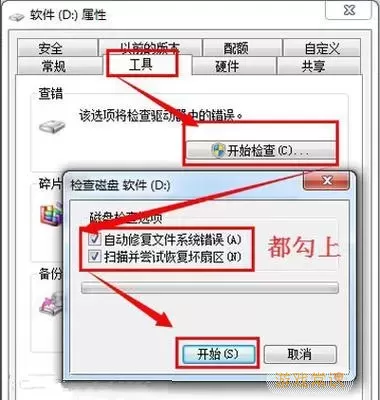
1. 仔细检查:在选择磁盘和分区时,一定要仔细确认,避免误格式化其他磁盘,导致数据丢失。
2. 数据备份:确保所有重要数据已备份,以防格式化后无法恢复。
3. 等待完成:格式化过程可能需要一定时间,请耐心等待,确保格式化过程完成后再进行其他操作。
4. 选择合适的文件系统:根据您的需求选择合适的文件系统(如NTFS、FAT32等),不同的文件系统有不同的优缺点。
5. 定期维护:定期检查和维护磁盘,确保系统稳定性和数据安全。
通过以上步骤,您可以顺利在Windows 7系统中格式化磁盘。希望本指南能帮助到您,为您的数据管理提供便利。
使用命令行在Win7系统中格式化磁盘的详[共1款]
-
 豌豆大作战破解版70.49MB战略塔防
豌豆大作战破解版70.49MB战略塔防 -
 铁甲威虫骑刃王游戏手机版6.72MB角色扮演
铁甲威虫骑刃王游戏手机版6.72MB角色扮演 -
 PUBG国际服3.1版551.44MB飞行射击
PUBG国际服3.1版551.44MB飞行射击 -
 mesugakis游戏荧手机版223.13MB益智休闲
mesugakis游戏荧手机版223.13MB益智休闲 -
 罪恶集中营中文版14.5MB角色扮演
罪恶集中营中文版14.5MB角色扮演 -
 幸福宅女养成方法汉化正式版221.42M角色扮演
幸福宅女养成方法汉化正式版221.42M角色扮演
-
 货柜收纳达人免费版下载104.01KB | 益智休闲2025-02-04
货柜收纳达人免费版下载104.01KB | 益智休闲2025-02-04 -
 熊出没大冒险下载免费版110.23KB | 冒险游戏2025-02-04
熊出没大冒险下载免费版110.23KB | 冒险游戏2025-02-04 -
 化妆舞会假面公主游戏新版本88.29KB | 益智休闲2025-02-04
化妆舞会假面公主游戏新版本88.29KB | 益智休闲2025-02-04 -
 迷你军团安卓版app890.9M | 其他2025-02-04
迷你军团安卓版app890.9M | 其他2025-02-04 -
 暗室逃脱官网手机版88.22KB | 冒险游戏2025-02-04
暗室逃脱官网手机版88.22KB | 冒险游戏2025-02-04 -
 我没k这首歌安卓版安装116.92KB | 益智休闲2025-02-04
我没k这首歌安卓版安装116.92KB | 益智休闲2025-02-04